Parallels er anerkjent som en av de fremste applikasjonene for virtuelle maskiner, og den gir muligheten til å kjøre Windows-operativsystemet som et lag oppå et eksisterende operativsystem. Applikasjonen er hurtig, sømløst integrert og tilbyr et brukervennlig grensesnitt. Likevel er den ikke helt uten feil, og det forekommer at Windows kan fryse mens den kjøres i Parallels.
La oss undersøke de mest effektive strategiene for å løse problemer med Windows som har låst seg i Parallels.
Står du fast med en Windows-installasjon som har hengt seg opp i Parallels? Her er noen mulige årsaker.
Markedet for apper for virtuelle maskiner er preget av stor variasjon. Spesielt for Windows, som er verdens mest populære operativsystem, er konkurransen betydelig. Det finnes mange gode verktøy, og etter vår vurdering utmerker Parallels seg blant dem.
Til tross for alle sine imponerende funksjoner og design, kan du fra tid til annen oppleve problemer – et eksempel er en frossen Windows-installasjon. Selv om det finnes flere grunner til at Windows kan henge seg i Parallels, er det viktig å understreke at det ikke finnes én enkelt årsak som gjelder for alle tilfeller. Med det sagt, her er noen mulige årsaker:
- Utilstrekkelig minne: Når du konfigurerer Parallels på din Mac, må du tildele en minimumsmengde minne for at Windows skal kunne kjøre problemfritt i den virtuelle maskinen. Hvis den tildelte minnemengden er for lav (eller ikke høy nok), kan det føre til uforutsette problemer, som at datamaskinen fryser.
- Maskinvareproblemer: Problemer med maskinvaren, slik som defekt RAM eller overoppheting, kan noen ganger resultere i at Windows fryser når den kjøres i en virtuell maskin med Parallels.
- Korrupt Parallels-applikasjon: I sjeldne tilfeller kan selve Parallels-applikasjonen bli korrupt. Dette kan skje av forskjellige grunner – en plutselig avslutning av Mac-en eller Parallels-appen, et angrep fra skadelig programvare eller en utdatert versjon av Parallels. For å løse problemer med at Windows fryser, må du først ta de nødvendige skritt for å reparere Parallels-applikasjonen.
Uavhengig av årsaken, har vi samlet noen tips som kan hjelpe deg med å reparere applikasjonen og få alt til å fungere som det skal igjen.
1. Start Parallels på nytt
Omstart av en datamaskin er ofte det første rådet som dukker opp ved uventede feil, uavhengig av om det er en smarttelefon eller en PC. Dette er ikke uten grunn – en enkel omstart tømmer minnet, fjerner tidligere prosesser og gir dermed en ny start.
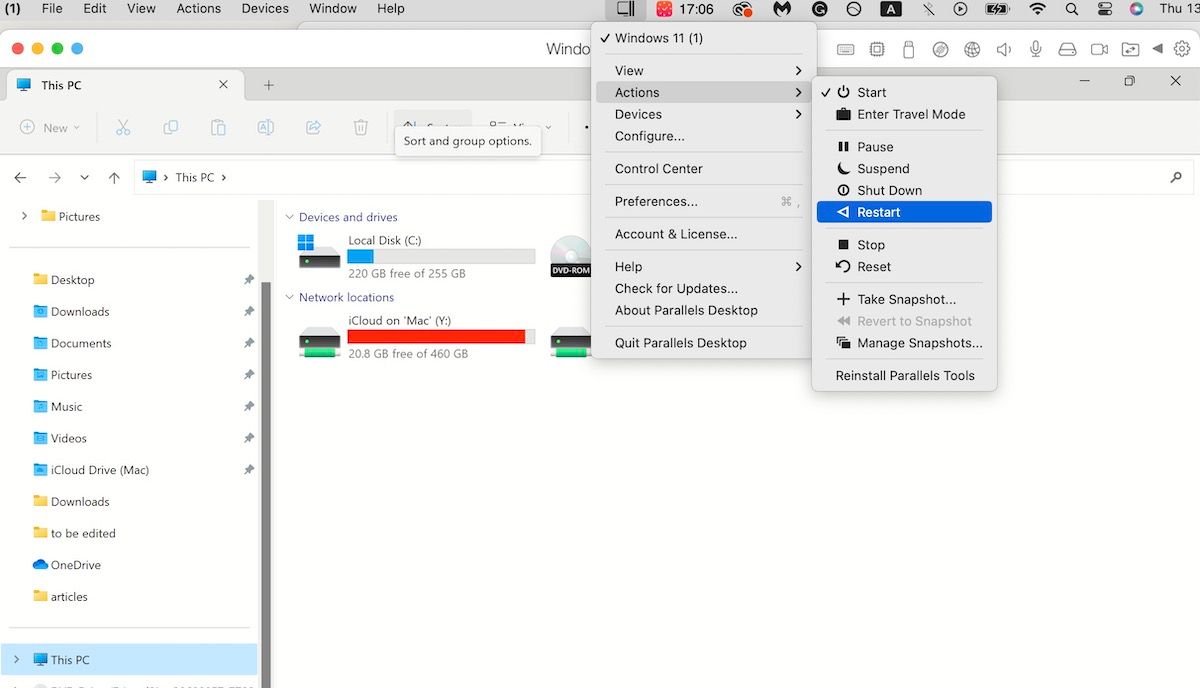
Så, prøv det. Gå til det overordnede operativsystemet, klikk på Parallels-ikonet og velg Handlinger > Start på nytt. Bekreft handlingen ved å klikke Ja. Etter omstart vil Windows sannsynligvis ikke fryse lenger.
2. Start Windows i sikkermodus
I enkelte tilfeller kan du oppleve at Windows henger seg fullstendig opp og viser en svart skjerm.
I slike tilfeller kan det være nyttig å starte Windows i sikkermodus, som er en velkjent feilsøkingsmetode. Siden Windows kjøres i Parallels, vil fremgangsmåten være litt annerledes, men prinsippet er det samme.
For å gjøre dette, må du først få tilgang til Windows-innstillingene. I noen tilfeller vil dette være mulig, mens det i andre ikke vil være det. Uansett, det er verdt et forsøk. Slik gjør du det:
- Høyreklikk på Start-menyen og velg Innstillinger.
- Gå til System > Gjenoppretting.
- Under Avansert oppstart klikker du på Start på nytt nå.
- Ved omstart klikker du på Velg et alternativ-skjermbildet og velger Feilsøking > Avanserte alternativer > Oppstartsinnstillinger.
- Velg Start på nytt.
Etter omstart, velg enten 4 (F4) eller 5 (F5) fra listen med alternativer for å starte Windows i sikkermodus. Når Windows er startet opp i sikkermodus, kan du prøve å identifisere og fikse de underliggende problemene på samme måte som du ville gjort på en vanlig Windows-PC.
3. Tving avslutning av Parallels-appen
Dersom de ovennevnte metodene ikke løser problemet med at Windows ikke reagerer i Parallels, kan du forsøke å tvinge avslutning av Parallels-appen fra Mac-en.
For de som bruker Parallels for å kjøre Windows på en Mac, er Aktivitetsmonitor det mest effektive verktøyet. Aktivitetsmonitor fungerer som Apples versjon av Oppgavebehandling. Du bruker den når en applikasjon eller prosess oppfører seg dårlig. I dette tilfellet kan du bruke Aktivitetsmonitor til å tvinge avslutning av Parallels-appen. Her er hvordan:
- Gå til Finder > Programmer > Verktøy.
- Klikk på Aktivitetsmonitor.
- I Aktivitetsmonitor velger du prosessen du ønsker å avslutte og klikker på Stopp (X)-menyen øverst.
- Velg Tving avslutning for å fortsette.
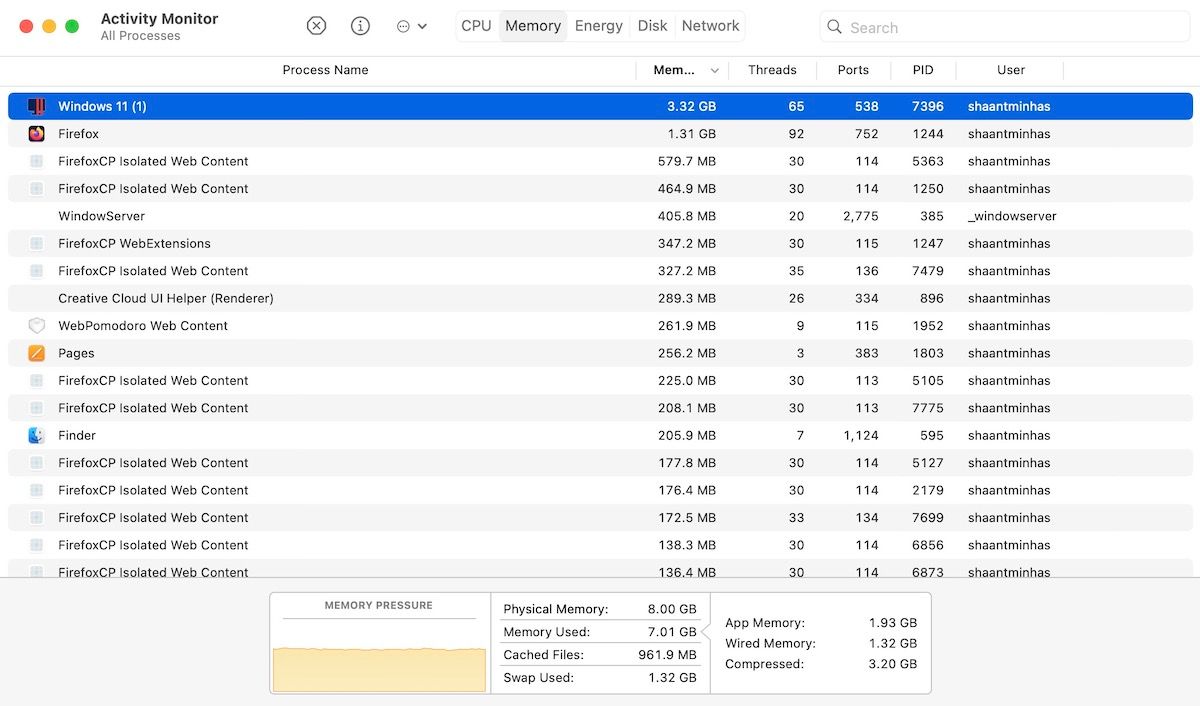
Dette vil tvinge avslutning av Windows-installasjonen som har hengt seg opp. Start deretter Parallels-appen på nytt og start Windows på nytt.
4. Bruk Oppgavebehandling
Oppgavebehandling er et velkjent verktøy i Windows, og du har sannsynligvis brukt det flere ganger. Oppgavebehandling kan i visse tilfeller også brukes for å hente en virtuell Windows-installasjon ut av en frossen tilstand. Slik får du tilgang til Oppgavebehandling i Windows som kjører i Parallels:
- Trykk på snarveien Ctrl + Tilvalg + Slett på din Mac.
- Velg Oppgavebehandling fra listen over tilgjengelige alternativer.
- Derfra kan du velge individuelle oppgaver og klikke på Avslutt oppgave.
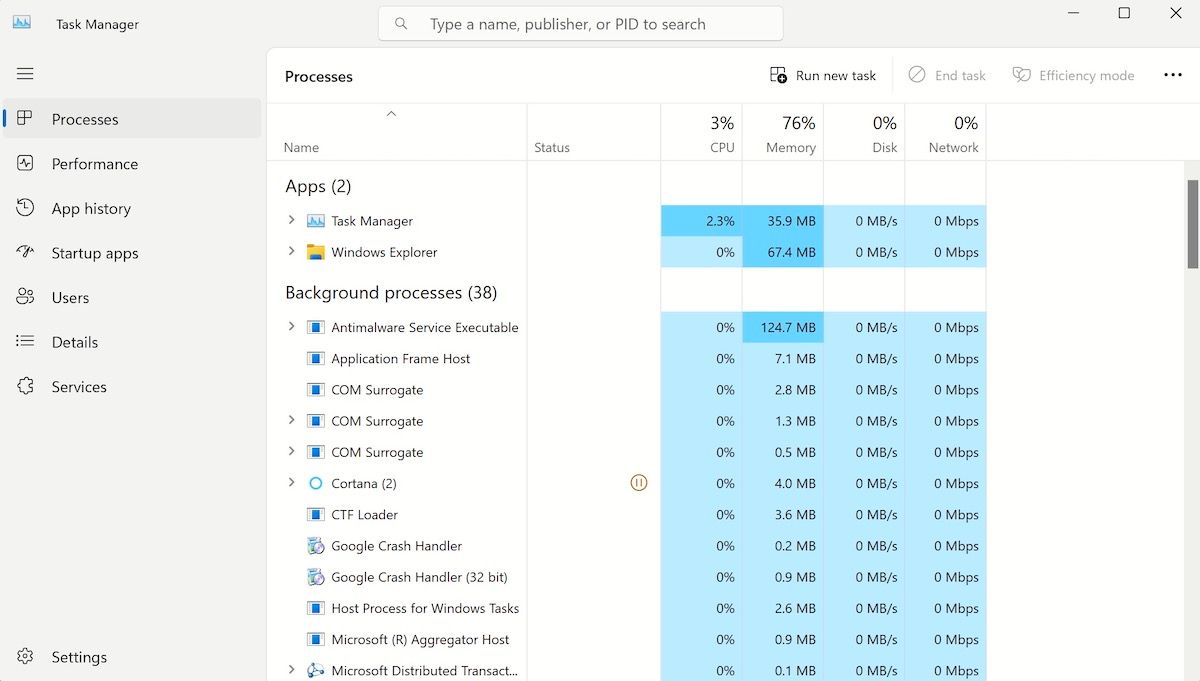
Avslutt alle prosesser til det ikke er noen igjen, og se om du kan bruke Windows på vanlig måte. Hvis ikke, gå videre til neste metode.
Alternativt kan du også velge Bytt bruker fra hovedmenyen etter det første trinnet. Deretter kan du velge Strøm > Start på nytt for å starte PC-en på nytt.
5. Oppdater eller installer Parallels på nytt
Problemer med Parallels-applikasjonen kan selvsagt føre til ulike problemer i den virtuelle maskinen din, for eksempel en treg Windows som stadig fryser. Dette kan skyldes at du har glemt å oppdatere Parallels-appen, eller en feil som har oppstått etter en uventet avslutning.
Selv om Parallels har en funksjon for automatiske oppdateringer, kan du også oppdatere appen manuelt. Klikk på Parallels-ikonet øverst, og velg Se etter oppdateringer…

Applikasjonen vil søke etter tilgjengelige oppdateringer og installere disse om noen finnes.
Om ingenting annet fungerer, kan du prøve å installere Parallels-appen på nytt og starte på nytt. Slik gjør du:
- Avslutt applikasjonen.
- Gå til Finder > Programmer på din Mac.
- Dra Parallels Desktop-ikonet til papirkurven.
- Tøm papirkurven og start deretter din Mac på nytt.
Til slutt kan du laste ned Parallels-appen på nytt, konfigurere Windows og begynne med en ny installasjon.
Bruk disse tipsene for å reparere Windows som har hengt seg opp i Parallels
Parallels er en utmerket applikasjon for å kjøre Windows på din Mac. Den fungerer bra i de fleste tilfeller, men kan fra tid til annen gi feil. Et eksempel på dette er en Windows-installasjon som henger seg opp i Parallels. Prøv de ovennevnte metodene for å få Windows til å fungere igjen. Hvis du har andre nyttige tips, er du velkommen til å dele dem i kommentarfeltet nedenfor.